Last Train Homeが起動しない問題を修正する方法
Lidia Rozo | 2023-12-01 01:27:07 | 日本語
私たちの完全なガイドで、終電が始まらない問題を修正する方法に関する究極の解決策を見つけてください。
終電で帰宅するのに困っていませんか? 心配しないでください。 このブログ投稿では、問題のトラブルシューティングと修正に役立つステップバイステップのガイドを提供します。 問題の原因が古いグラフィックス ドライバーであれ、ソフトウェアの競合であれ、推奨される解決策をフレンドリーな口調で説明します。 それでは始めましょう!
終電が始まらない問題の解決方法
システム要件を確認する
トラブルシューティングを開始する前に、ハードウェアがゲームの要件を満たしていることを確認することが重要です。 システムが必要な仕様を満たしていない場合、終電が始まらない問題が発生する可能性があります。 まずは、ゲーム開発者が言及している最小要件と推奨要件を確認してください。
さらに、リソースを大量に消費する他のアプリケーションをバックグラウンドで実行せずに、終電ホームを実行することをお勧めします。 こうすることで、ゲームに最大のシステム リソースを割り当てることができ、ゲームが正常に起動する可能性が高まります。
グラフィックドライバーを更新する
古いグラフィックス ドライバーは、ゲームの起動に関する問題の一般的な原因です。 グラフィックス ドライバーを更新するには、まずグラフィックス カードの製造元を特定することから始めます。 公式 Web サイトにアクセスし、サポートまたはドライバーのセクションを見つけてください。 次に、カード モデルと互換性のある最新のドライバー バージョンを見つけてダウンロードします。
ダウンロードしたら、インストーラーを実行し、画面上の指示に従ってグラフィック ドライバーを更新します。 インストールが完了したら、コンピュータを再起動します。 これらの更新されたドライバーは、スムーズなゲームプレイを保証し、古いドライバーによって引き起こされる起動の問題を解決します。
不要なバックグラウンドプロセスを閉じます
バックグラウンドで実行されている競合するアプリにより、終電が開始されない場合があります。 これを修正するには、システム リソースを占有したり、競合を引き起こしたりする可能性のある不要なプロセスを閉じることが重要です。
これを行うには、Ctrl Shift Esc を押してタスク マネージャーを開きます。 [プロセス] または [詳細] タブで、リソースを大量に消費するアプリケーションや不要なプロセスを特定します。 それらを右クリックして、それぞれ「タスクの終了」または「プロセスの終了」を選択します。 不要なアプリケーションをすべて閉じ、必要なアプリケーションのみを実行したままにしてください。
不要なバックグラウンド プロセスを閉じることでシステム リソースが解放され、起動時の問題が解決され、ゲーム全体のパフォーマンスが向上する可能性があります。
ゲームファイルを確認する
ゲームファイルが破損していると、起動の問題が発生する可能性もあります。 破損したファイルを見つけて修復するには、次の手順に従います。
- Last Train Home がインストールされているゲーム プラットフォーム (Steam、Epic Games など) を開きます。
- 「終電ホーム」を右クリックし、「プロパティ」を選択します。
- [プロパティ] ウィンドウで、[ローカル ファイル] タブに移動します。
- [ゲーム ファイルの整合性を確認する] または同様のオプションをクリックします。
- 次に、ゲーム プラットフォームはゲーム ファイルをスキャンし、サーバー上の元のファイルと比較します。 不一致または破損したファイルが見つかった場合、プラットフォームはそれらを自動的に修復または置き換えます。
オペレーティングシステムをアップデートする
古いオペレーティング システムは終電ホームと互換性がない可能性があり、起動時に問題が発生します。 オペレーティング システムを更新するには、次の一般的な手順に従います。
窓の場合:
- Windows キー I を押して、設定メニューを開きます。
- アップデートが利用可能な場合は、「ダウンロードしてインストール」をクリックします。
macOS の場合:
- Apple メニューをクリックし、「システム環境設定」を選択します。
- アップデートが利用可能な場合は、「今すぐアップデート」をクリックします。
- オペレーティング システムを最新の状態に保つことで、ゲーム ソフトウェアとの互換性が確保され、起動時に問題が発生する可能性が最小限に抑えられます。
管理者としてゲームを実行する
管理者権限でゲームを実行すると、権限の制限によって引き起こされる起動の問題が解決される場合があります。 Last Train Home を管理者として実行するには、次の手順に従います。
窓の場合:
- ゲームの実行可能ファイル (通常は .exe で終わる) またはそのショートカットを見つけます。
macOS の場合:
- ゲームの実行可能ファイルまたはそのショートカットを見つけます。
- Ctrl キーを押したままファイルまたはショートカットをクリックします
- プロンプトが表示されたら、管理者のユーザー名とパスワードを入力します。
管理者としてゲームを実行すると、システム リソースにアクセスするために必要な権限が付与され、起動時の問題が解決される可能性があります。
ゲームを再インストールする
他のすべてが失敗した場合は、ゲームの再インストールが必要になる場合があります。 この手順により、破損または欠落しているファイルが確実に置き換えられます。 再インストールを続行する前に、必要に応じて、保存または進行状況を必ずバックアップしてください。
Last Train Home を再インストールするには、次の手順に従います。
- ゲームをコンピュータからアンインストールします。 通常、これはコントロール パネル (Windows) またはアプリケーション フォルダー (macOS) から実行できます。
- ゲーム プラットフォームまたは元のインストール メディアから Last Train Home を再インストールします。
- ゲームを起動し、起動の問題が解決したかどうかを確認します。
- ゲームを再インストールすると、新たなスタートが可能になり、多くの場合、永続的な起動の問題が解決されます。
クリーンブートを実行する
競合するサービスまたはランチャー プログラムにより、Last Train Home の起動が妨げられる可能性があります。 クリーン ブートを実行すると、潜在的な原因を特定し、それらが起動上の問題を引き起こすのを防ぐことができます。
Windows でクリーン ブートを実行するには、次の手順に従います。
- Windows キー R を押して、[ファイル名を指定して実行] ダイアログ ボックスを開きます。
- 「msconfig」(引用符なし) と入力し、Enter キーを押します。
- 「システム設定」ウィンドウで、「サービス」タブに移動します。
- 「Microsoft サービスをすべて非表示にする」チェックボックスをオンにします。
- タスク マネージャーで、スタートアップ プログラムを右クリックし、[無効にする] を選択して無効にします。
- タスク マネージャーを閉じて、システム設定ウィンドウに戻ります。
- 「適用」をクリックしてから「OK」をクリックします。
コンピュータを再起動してください。
クリーン ブート状態では、オペレーティング システムに必要な必須のサービスとプログラムのみが有効になります。 不要なスタートアップ プログラムやサービスを無効にすることで、それらが終電ホームの起動との競合を引き起こしているかどうかを判断できます。
- システム ファイル チェッカー スキャンを実行する
- システムファイルの破損もゲームの起動に影響を与える可能性があります。 Windows でシステム ファイル チェッカー (SFC) スキャンを実行するには、次の手順に従います。
- Windows X キーを押して、コマンド プロンプト (管理者) または PowerShell (管理者) を選択します。
- コマンド プロンプト ウィンドウで、「sfc /scannow」(引用符なし) と入力し、Enter キーを押します。
- SFC スキャンが開始され、完了するまでに時間がかかる場合があります。
- 破損したファイルが見つかって修復された場合は、コンピュータを再起動し、終電帰宅をもう一度開始してみてください。
SFC スキャンを実行すると、破損したシステム ファイルを特定して修復できるため、破損によって引き起こされる起動時の問題が解決される可能性があります。
互換モードでゲームを実行する
Last Train Home を互換モードで実行すると、古いオペレーティング システムでの起動時の問題を解決できる可能性があります。 互換モードを有効にするには、次の手順に従います。
窓の場合:
- ゲームの実行可能ファイルまたはそのショートカットを見つけます。
- 「プロパティ」ウィンドウで、「互換性」タブに移動します。
- 「互換モードでこのプログラムを実行する」ボックスにチェックを入れます。
- ドロップダウン メニューから適切なオペレーティング システムを選択します。
- 「適用」をクリックしてから「OK」をクリックします。
Last Train Home を互換モードで実行すると、古いオペレーティング システムがシミュレートされ、互換性が向上し、起動が成功する可能性が高まります。
全画面最適化を無効にする
ゲームのパフォーマンスを向上させるために設計された Windows の機能である全画面の最適化は、ゲームの起動を妨げる可能性があります。 終電ホームの全画面最適化を無効にするには、次の手順に従います。
- ゲームの実行可能ファイルまたはそのショートカットを見つけます。
- 「プロパティ」ウィンドウで、「互換性」タブに移動します。
- 「全画面最適化を無効にする」ボックスにチェックを入れます。
- 「適用」をクリックしてから「OK」をクリックします。
- 全画面最適化を無効にすると、終電ホームが干渉なく開始され、この機能によって引き起こされる起動の問題が解決される可能性があります。
ファイアウォール経由のゲームを許可する
ファイアウォールによってゲームへのアクセスがブロックされ、起動時に問題が発生する場合があります。 ファイアウォールを通過する終電帰宅を許可するには、次の手順に従います。
窓の場合:
- dキーを押しますe Windows I を選択して、[設定] メニューを開きます。
- 「ファイアウォールとネットワーク保護」をクリックします。
- 「ファイアウォールを通過するアプリを許可」をクリックします。
- [設定の変更] をクリックします (管理者の許可が必要な場合があります)。
- 許可されたアプリと機能のリストで「Last Train Home」を見つけます。
- パブリック ネットワークとプライベート ネットワークのボックスがオンになっていることを確認します。
Last Train Home がファイアウォールを通過できるようにすることで、ゲームが必要なサーバーと通信し、問題なく実行できるようになります。
これらの簡単なガイドラインに従えば、終電帰宅がすぐに開始されないという問題に対処できるはずです。 次のステップに進む前に、提案された各解決策を必ず試して、問題を段階的に解決してください。 決意と私たちのブログ投稿の少しの助けがあれば、すぐに軌道に戻り、ゲーム体験を楽しむ準備が整います。
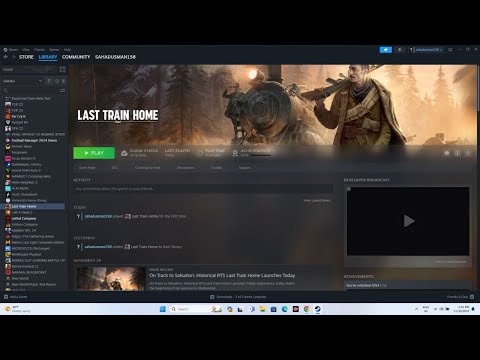 ▶
▶ビジュアルノベル「Dispatch」でブロンド・ブレザーとの恋愛の秘訣を学びましょう。会話の選択肢、贈り物の好み、そして彼女たちの心を掴み、彼女だけのストーリーラインを解き放つための重要な決断に関する完�
Hyrule Warriors Age of ImprisonmentでLanayru Defiledをクリアする方法 『Hyrule Warriors: Age of Calamity』のLanayruDefiledチャレンジに苦戦していませんか?このガイドでは、マリス・イグネオ・タルスとその手下を倒し、重要な報酬を集め、この困難なミッションを完了するための戦略を段階�
Europa Universalis 5でアイアンマンモードを有効にする方法 Europa Universalis 5でアイアンマンモードを有効にして、ゲーム設定をロックし、コンソールコマンドを無効にし、プレイスルーで実績を獲得できるようにする方法を学びましょう。初心者からベテランプレイヤーまで、�
Hyrule Warriors Age of Imprisonmentで「Time for Action」を完了する方法 『ゼルダ無双 厄災の黙示録』のタイム・フォー・アクションチャレンジを制覇しましょう。このガイドでは、時間制限のあるミッションをクリアし、勝利を掴み、強力な報酬を獲得するための、実証済みの戦略をご�
Hyrule Warriors Age of Imprisonmentで完璧なガードをする方法 『ゼルダ無双 厄災の黙示録』でパーフェクトガードをマスターするためのタイミング、ヒント、テクニックを学びましょう。この必須スキルは攻撃を弾き、敵を壊滅させるチャンスを作り出します。
Hyrule Warriors Age of Imprisonmentで武器をアップグレードする方法 武器庫をパワーアップ!素材の探し方、封印の解除方法、究極の伝説の武器の鍛造方法など、『ゼルダ無双 厄災の黙示録』で武器をアップグレードする方法を学びましょう。
Hyrule Warriors Age of Imprisonmentで要素を連鎖させる方法 戦場を制覇せよ!『ゼルダ無双 厄災の黙示録』で、エレメントを繋いで破壊的なコンボを繰り出す方法を学びましょう。このガイドでは、敵の弱点を突いて強力な攻撃を繰り出す方法をご紹介します。
Hyrule Warriors Age of Imprisonmentの全バトルリスト 『ゼルダ無双 厄災の黙示録』のあらゆる戦いを体験しよう。メインストーリーの戦闘、やりがいのあるサイドクエスト、そして大厄災の前にクリアすべきアンロック可能なミッションを網羅した完全リストを掲載。
Arc RaidersでBurlettaピストルを入手する方法 ARC RaidersでBurlettaピストルを入手する方法を、ステップバイステップガイドでご紹介します。設計図の場所、必要な素材、そしてこの強力なサイドアームをアンロックするためのクラフトのヒントをご紹介します。
Arc Raidersでスティッチャーサブマシンガンを入手する方法 ARC Raidersでスティッチャーサブマシンガンを入手する方法を、ステップバイステップガイドでご紹介します。武器のパーツを見つけ、組み立てて、この強力な近距離武器で戦場を制覇しましょう。
Arc Raidersで電球を入手する方法 ARCレイダーズで重要なクラフト資源である電球を見つけて確保する方法を学びましょう。このガイドでは、最適な略奪場所、敵のARCを回避するための戦略、そして脱出を成功させるためのヒントを網羅しています。
Arc RaidersでVulcanoショットガンを入手する方法 Arc Raidersで強力なヴルカノショットガンを入手する方法を学びましょう。ガイドでは、正確な場所、ドロップ源、そしてこの強力な武器を手に入れるために必要な手順を網羅しています。
Europa Universalis 5でライバルを宣言する方法 EU5におけるライバル宣言の戦略術を学びましょう。このガイドでは、ライバルの選び方、外交とパワープロジェクションのメリット、そして競争相手に優位に立つための重要な戦術を解説します。
Hyrule Warriors Age of Imprisonmentでの治癒方法 『ゼルダ無双 厄災の黙示録』で回復術をマスターしよう。食べ物、妖精、キャラクターアビリティを使って回復する方法を学び、厄災ガノンとの戦いでチャンピオンを支え続けよう。
Arc Raidersで水トラブルクエストを完了する方法 ARCレイダーズの水トラブルクエストで苦戦していませんか?このガイドでは、水サンプルの探し方、ポンプの修理方法、報酬の受け取り方をご案内します。クエストを素早く完了するためのステップバイステップのヒ
Arc Raidersでコンペンセイターの設計図を入手する方法 Arc Raidersでコンペンセイターの設計図を入手する方法を学びましょう。このガイドでは、この必須武器アタッチメントを作成するための最適なファーミング方法、ミッション戦略、敵のドロップ品などを網羅していま�
Europa Universalis 5でマーケットを作る方法 Europa Universalis 5で貿易を築き、支配する方法を学びましょう。このガイドでは、市場の仕組み、貿易ノードの制御、そして豊かな帝国を築くための経済戦略について解説します。
5951
Hunt: Showdownで選ぶべき最高の主要武器ハント・ショーダウンで選ぶべき最高の主要武器はどれか知っていますか?もし知らないなら、心配しないでください。ここではその情報を詳しく解説しています。
5979
Call of Duty Mobile:シーズン13でQXRSMGを入手する方法皆様のために、ジェネラル・サルガス・ルクを倒すための具体的な方法を解説するWarframeガイドを作成しました。さっそく見ていきましょう。
18347760
Modern Warfare 3 で最高の DG-58 クラスModern Warfare 3 のベスト DG-58 クラスでゲームを向上させましょう。 私たちの完全なガイド。
47759
Modern Warfare 3 でイエロー ジャケット アキンボ ブレース ストックを入手する方法完全なガイドを使用して、Modern Warfare 3 でイエロー ジャケット アキンボ ブレース ストックを入手する方法のパワーを解き放ちます。
Note: Due to the fact that this post is a translation of the original content that was published in English, we would like to offer our most sincere apologies in the case that the translation is perceived as being wrong. We have made it our purpose to provide each and every one of our customers with the absolute finest experience that we are capable of providing. In the event that you find any errors, please do not be reluctant to get in touch with us; we will do all in our power to correct them as early as we possibly can. I would want to express my appreciation for your intervention.
